打开考生文件夹下的演示文稿yswg26.ppt,按下列要求完成对此文稿的修改并保存。1.将第2张幻灯片主标题设置为加粗、红色(注意:请用自定义标签中的红色255,绿色0,蓝色0) ;第1张幻灯片文本内容动画设置为“百叶窗”;然后将第1张幻灯片移动为演示文稿的第2张幻灯片。2.第1张幻灯片的背景预设颜色为“绿色”,底纹式样为“斜下”;全部幻灯片的切换效果设置为“阶梯状向右下展开”。
题目
打开考生文件夹下的演示文稿yswg26.ppt,按下列要求完成对此文稿的修改并保存。
1.将第2张幻灯片主标题设置为加粗、红色(注意:请用自定义标签中的红色255,绿色0,蓝色0) ;第1张幻灯片文本内容动画设置为“百叶窗”;然后将第1张幻灯片移动为演示文稿的第2张幻灯片。
2.第1张幻灯片的背景预设颜色为“绿色”,底纹式样为“斜下”;全部幻灯片的切换效果设置为“阶梯状向右下展开”。
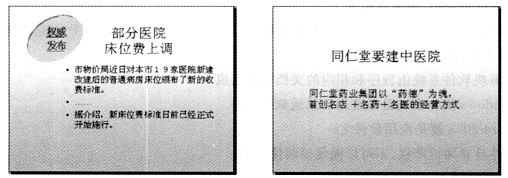
相似考题
更多“ 打开考生文件夹下的演示文稿yswg26.ppt,按下列要求完成对此文稿的修改并保存。1.将第2张幻灯片主标题设置为加粗、红色(注意:请用自定义标签中的红色255,绿色0,蓝色0) ;第1张幻灯片文本内容动画设置为”相关问题
-
第1题:
打开考生文件夹下的演示文稿yswg.ppt,按下列要求完成对此文稿的修饰并保存。
1.在演示文稿最后插入一张“只有标题”幻灯片,输入标题为:“网络为你助力!”,设置为:60磅、红色(注意:请用自定义标签中的RGB(255,0,0)),将这张幻灯片移动为演示文稿的第一张幻灯片。
2.第三张幻灯片版面改变为“垂直排列标题与文本”,整个演示文稿设置成“Strategic”模板。
正确答案:1.在演示文稿最后插入一张“只有标题”的幻灯片输入标题内容选中主标题右击在弹出的快捷菜单中选择“字体”弹出对话框设置字体颜色为“红色”、字号为60磅。右击快捷菜单中的“幻灯片版式”命令打开“幻灯片版式”对话框选择其中的“垂直排列标题与文本”版式单击“应用”按钮即完成操作。按住左键不放单击要拖动的第二张幻灯片在此幻灯片后出现代表此幻灯片的一条细线拖动幻灯片使代表所选定幻灯片的细线到指定的位置(第一张号幻灯片之后)释放鼠标左键。另外也可利用幻灯片的剪切和粘贴实现移动。 2.单击“常规任务”按钮打开“常规任务”下拉菜单单击其中的“应用设计模板”命令。在左边的设计模板文件名列表中单击选定“Strategic”模板右边的预览框中可以看到此设计的外观单击“应用”按钮。
1.在演示文稿最后插入一张“只有标题”的幻灯片,输入标题内容,选中主标题,右击,在弹出的快捷菜单中选择“字体”,弹出对话框,设置字体颜色为“红色”、字号为60磅。右击快捷菜单中的“幻灯片版式”命令,打开“幻灯片版式”对话框,选择其中的“垂直排列标题与文本”版式,单击“应用”按钮即完成操作。按住左键不放,单击要拖动的第二张幻灯片,在此幻灯片后出现代表此幻灯片的一条细线,拖动幻灯片,使代表所选定幻灯片的细线到指定的位置(第一张号幻灯片之后),释放鼠标左键。另外,也可利用幻灯片的剪切和粘贴实现移动。 2.单击“常规任务”按钮,打开“常规任务”下拉菜单,单击其中的“应用设计模板”命令。在左边的设计模板文件名列表中,单击选定“Strategic”模板,右边的预览框中可以看到此设计的外观,单击“应用”按钮。 -
第2题:
打开指定文件夹下的演示文稿yswg8 (如图),按下列要求完成对此文稿的修饰并保存。
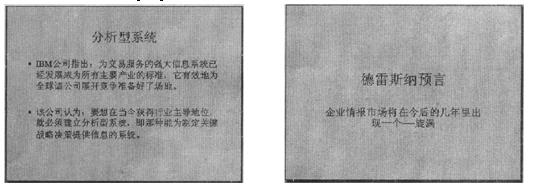
(1)将第二张幻灯片主标题设置为加粗、红色(注意:请用自定义标签中的红色255、绿色 0蓝色0);第一张幻灯片文本内容动画设置为“螺旋”;然后将第一张幻灯片移动为演示文稿的第二张幻灯片。
(2)第一张幻灯片的背景预设颜色为“茵茵绿原”,斜下;全部幻灯片的切换效果设置为“阶梯状向右下展开”。
正确答案:第1小题 ①选中第2张幻灯片使用[格式]|[字体]命令打开对话框设置颜色、加粗。 ②选中第1张幻灯片使用[幻灯片放映]|[自定义动画]命令打开对话框分别选择需要设置动画的对象为“文本”同时在[效果]选项卡中设置效果为“螺旋”。移动幻灯片到第2张后。 第2小题 ①选中第1张幻灯片使用[格式]|[背景]设置背景。这里高级的设置是选择[背景]|[填充效果]命令在[过渡]|[预设]选项卡中进行设置。注意:[应用]和 [全部应用应用]的区别前者是将这一次的设置应用在当前幻灯片上而选择后者的意义在于所有的幻灯片都将被应用。几乎大部分的演示文稿题都会考核设置背景的操作这里考生一样要弄清是将所有的幻灯片设置还是只是设置其中的一张! ②使用[幻灯片放映]|[幻灯片切换]命令打开对话框设置效果。
第1小题 ①选中第2张幻灯片,使用[格式]|[字体]命令打开对话框,设置颜色、加粗。 ②选中第1张幻灯片,使用[幻灯片放映]|[自定义动画]命令打开对话框,分别选择需要设置动画的对象为“文本”,同时在[效果]选项卡中设置效果为“螺旋”。移动幻灯片到第2张后。 第2小题 ①选中第1张幻灯片,使用[格式]|[背景]设置背景。这里高级的设置是选择[背景]|[填充效果]命令,在[过渡]|[预设]选项卡中进行设置。注意:[应用]和 [全部应用应用]的区别,前者是将这一次的设置应用在当前幻灯片上,而选择后者的意义在于所有的幻灯片都将被应用。几乎大部分的演示文稿题都会考核设置背景的操作,这里考生一样要弄清是将所有的幻灯片设置,还是只是设置其中的一张! ②使用[幻灯片放映]|[幻灯片切换]命令,打开对话框设置效果。 -
第3题:
打开考生文件夹下的演示文稿yswg44,按下列要求完成对此文稿的修饰并保存。
1.将第二张幻灯片对象部分的动画效果设置为“溶解”:在演示文稿的开始处插入一张“标题幻灯片”,作为文稿的第一张幻灯片,主标题键入“讽刺与幽默”,并设置为60磅、加粗、红色(请用自定义标签中的红色250,绿色1,蓝色1)。
2.将第二张幻灯片中的图片设置超链接,链接到第一张幻灯片。
正确答案:参考本章例3设置超链接时选定图片后可通过单击右键在弹出的快捷菜单中的“动作设置”命令或“幻灯片放映”下拉菜单中的“动作设置”进行设置或者通过“插入”菜单中的“超级链接”命令。在“插入超级链接”对话框中单击“浏览目标”部分的(书签)按钮弹出“在文档中选择位置”对话框从中即可进行相应的选择。参考图5-41。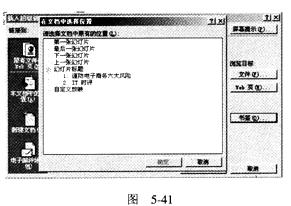
参考本章例3,设置超链接时,选定图片后,可通过单击右键,在弹出的快捷菜单中的“动作设置”命令或“幻灯片放映”下拉菜单中的“动作设置”进行设置,或者通过“插入”菜单中的“超级链接”命令。在“插入超级链接”对话框中,单击“浏览目标”部分的(书签)按钮,弹出“在文档中选择位置”对话框,从中即可进行相应的选择。参考图5-41。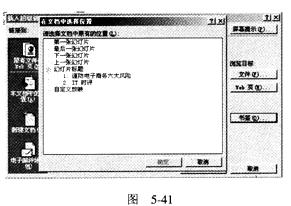
-
第4题:
打开考生文件夹下的演示文稿yswg.ppt,按照下列要求完成对此文稿的修饰并保存。
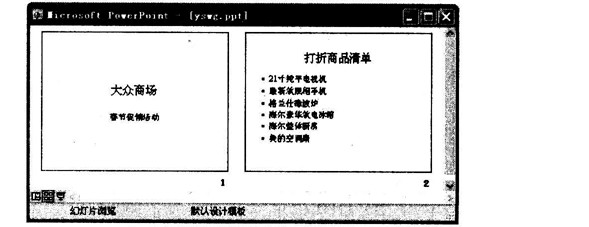
(1) 整个演示文稿设置成“Crayons”模板。在演示文稿最后插入一张“只有标题”幻灯片,输入标题为:“春节商城淘宝攻略”,设置为:60磅、红色(注意:请用自定义标签中的红色255,绿色0,蓝色0),将这张幻灯片移动为演示文稿的第一张幻灯片。
(2) 第三张幻灯片版式改变为“垂直排列标题与文本”。
正确答案:步骤1 在“考试系统”中选择[答题→演示文稿→yswg.ppt]命令将演示文稿“yswg.ppt”打开。选择[格式→幻灯片设计]命令在屏幕右侧弹出“幻灯片设计”任务窗格单击窗格下方的“浏览”按钮打开“应用设计模板”对话框打开“Presentation Designs”文件夹选择对应的模板名单击“应用”按钮即可。 步骤2 选择第二张幻灯片选择[插入→新幻灯片]命令在弹出的“幻灯片版式”任务窗格中单击“只有标题”。 步骤3 在幻灯片的标题部分输入文本“春节商城淘宝攻略”。选定文本后选摔[格式→字体]命令在弹出的“字体”对话框的“字号”中输入“60”在“颜色”中选择“其他颜色”命令在弹出的“颜色”对话框“自定义”的“红色”中输入“255”在“绿色”中输入“0”在“蓝色”中输入“0”。 步骤4 选择新幻灯片的缩位图按住其不放将其拖动到第一张幻灯片的前面。选择第三张幻灯片选择[格式→幻灯片版式]命令在弹出的“幻灯片版式”任务窗格的“应用幻灯片版式”单击“垂直排列标题与文本”。
步骤1 在“考试系统”中选择[答题→演示文稿→yswg.ppt]命令,将演示文稿“yswg.ppt”打开。选择[格式→幻灯片设计]命令,在屏幕右侧弹出“幻灯片设计”任务窗格,单击窗格下方的“浏览”按钮,打开“应用设计模板”对话框,打开“Presentation Designs”文件夹,选择对应的模板名,单击“应用”按钮即可。 步骤2 选择第二张幻灯片,选择[插入→新幻灯片]命令,在弹出的“幻灯片版式”任务窗格中单击“只有标题”。 步骤3 在幻灯片的标题部分输入文本“春节商城淘宝攻略”。选定文本后,选摔[格式→字体]命令,在弹出的“字体”对话框的“字号”中输入“60”,在“颜色”中选择“其他颜色”命令,在弹出的“颜色”对话框“自定义”的“红色”中输入“255”,在“绿色”中输入“0”,在“蓝色”中输入“0”。 步骤4 选择新幻灯片的缩位图,按住其不放将其拖动到第一张幻灯片的前面。选择第三张幻灯片,选择[格式→幻灯片版式]命令,在弹出的“幻灯片版式”任务窗格的“应用幻灯片版式”单击“垂直排列标题与文本”。 -
第5题:
打开指定文件夹厂的演示文稿yswg8(如图),按下列要求完成对此文稿的修饰并保存。

(1) 将第二张幻灯片主标题设置为加粗、红色(注意:请用自定义标签中的红色255、绿色0、蓝色
0);第一张幻灯片文本内容动画设置为“螺旋”;然后将第一张幻灯片移动为演示文稿的第二张幻灯片。
(2) 第一张幻灯片的背景预设颜色为“茵茵绿原”,斜下:全部幻灯片的切换效果没置为“阶梯状向右下展开”。
正确答案:
